Maison >Tutoriel logiciel >Logiciel >Que dois-je faire si la page Web de traduction fournie avec le navigateur Edge est manquante ?
Que dois-je faire si la page Web de traduction fournie avec le navigateur Edge est manquante ?
- WBOYWBOYWBOYWBOYWBOYWBOYWBOYWBOYWBOYWBOYWBOYWBOYWBavant
- 2024-03-14 20:50:072765parcourir
L'éditeur php Banana a découvert que certains utilisateurs ont récemment signalé que lors de l'utilisation du navigateur Edge, ils avaient constaté que la fonction de traduction intégrée de la page Web manquait, ce qui a dérouté certains utilisateurs. Si vous avez également rencontré ce problème, ne vous inquiétez pas, nous vous présenterons plusieurs solutions pour vous aider à réactiver la fonction de traduction de page Web du navigateur Edge, afin que vous puissiez continuer à profiter d'une expérience de navigation pratique.
Comment restaurer la page Web traduite fournie avec le navigateur Edge est manquant
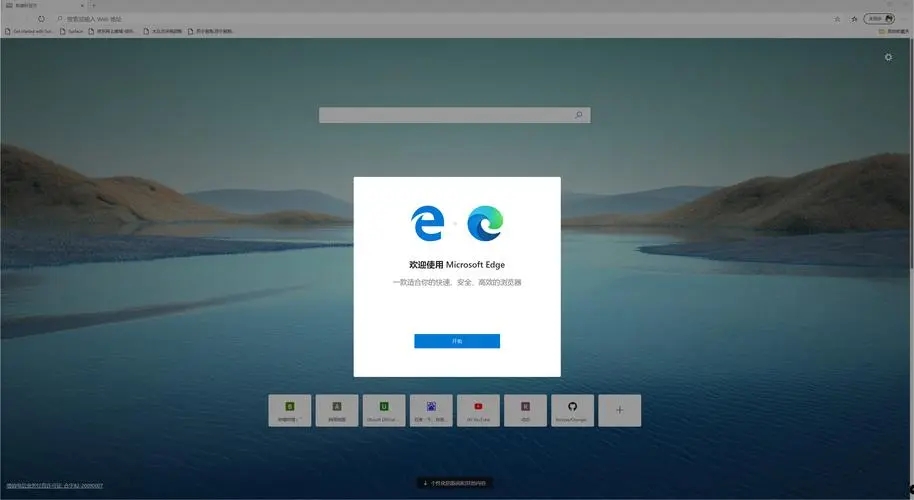
1. Vérifiez si la fonction de traduction est activée : Dans le navigateur Edge, cliquez sur l'icône à trois points dans le coin supérieur droit, puis sélectionnez l'option « Paramètres ». Sur le côté gauche de la page des paramètres, sélectionnez l'option Langue. Assurez-vous que l'option "Traduire" est activée. S'il n'est pas activé, allumez-le.
2. Mettez à jour le navigateur Edge : assurez-vous que votre navigateur Edge est la dernière version. Ouvrez le navigateur Edge, cliquez sur l'icône à trois points dans le coin supérieur droit, sélectionnez l'option « Aide et commentaires », puis sélectionnez « À propos de Microsoft Edge ». Edge recherchera automatiquement les mises à jour et téléchargera la dernière version. Une fois l'installation terminée, redémarrez le navigateur pour voir si la fonction de traduction est restaurée.
3. Réinitialiser les paramètres du navigateur : il peut parfois y avoir des problèmes avec les paramètres du navigateur, entraînant des fonctions indisponibles. Vous pouvez essayer de réinitialiser les paramètres de votre navigateur Edge. Dans le navigateur Edge, cliquez sur l'icône à trois points dans le coin supérieur droit et sélectionnez l'option « Paramètres ». Sur le côté gauche de la page des paramètres, sélectionnez l'option "Restaurer les paramètres et effacer les données". Cliquez sur le bouton « Restaurer les paramètres à leurs valeurs initiales » et sélectionnez « Réinitialiser » pour confirmer l'opération. Notez que cela effacera les données de votre navigateur, y compris l'historique et les extensions, alors assurez-vous de sauvegarder les données importantes au préalable.
4. Désactivez et réactivez la fonction de traduction : Si aucune des méthodes ci-dessus ne restaure la fonction de traduction, vous pouvez essayer de la désactiver et de la réactiver. Dans le navigateur Edge, cliquez sur l'icône à trois points dans le coin supérieur droit et sélectionnez l'option "Extensions". Recherchez l'extension liée à la traduction, désactivez-la et réactivez-la.
5. Contacter l'assistance : Si le problème persiste, il est recommandé de contacter l'assistance officielle ou le forum communautaire du navigateur Microsoft Edge pour obtenir une assistance technique supplémentaire.
Veuillez noter que les étapes et options spécifiques peuvent varier en fonction de la version d'Edge que vous utilisez. Il est recommandé de se référer à la dernière documentation officielle ou de contacter l'assistance officielle pour des conseils plus précis et détaillés.
Ce qui précède est le contenu détaillé de. pour plus d'informations, suivez d'autres articles connexes sur le site Web de PHP en chinois!

